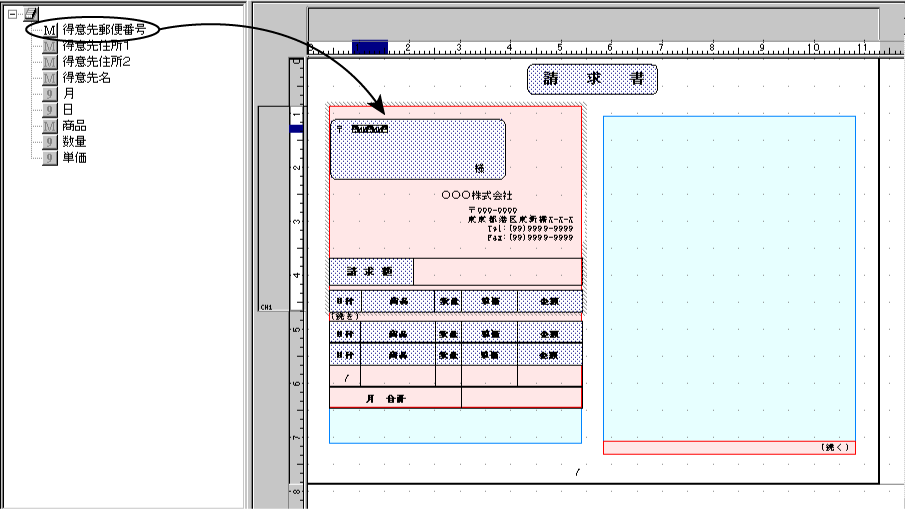入力データの項目情報をもとに帳票レイアウト情報を作成する方法について説明します。
スキーマファイル(schema.ini)から項目情報を生成して利用する場合は、スキーマファイル(schema.ini)が必要です。
スキーマファイル(schema.ini)については、以下を参照してください。
⇒“6.4.3 スキーマファイル(schema.ini)を利用する”
それ以外の運用の場合は項目情報ファイルが必要です。
項目情報ファイルの作成方法については、以下を参照してください。
ここでは、フリーフレーム形式の帳票レイアウト情報を作成する場合を例に説明します。
帳票様式定義ウィザード(ウィザード選択、Unicode文字の使用有無の指定画面)を表示します。
フリーフレーム形式を選択して、[次へ]ボタンをクリックします。
⇒用紙設定画面が表示されます。
用紙に関する情報を設定して、[次へ]ボタンをクリックします。
ここでは、下敷きイメージを使用しないため、「下敷きイメージ」には何も指定しません。
⇒ファイル参照画面が表示されます。
ポイント
フリーフレーム形式以外の帳票形式の場合、ファイル参照画面の前に詳細設定画面が表示されます。選択した帳票形式によっては、詳細設定画面が2枚表示されます。
必要な情報を指定して[次へ]ボタンをクリックすると、ファイル参照画面が表示されます。
「ファイルを参照する」を選択した後、参照するファイルの種類を以下のいずれかを選択して、[次へ]ボタンをクリックします。
各ファイル名は、ファイル名入力域の右側にある[参照]ボタンをクリックすると表示されるファイルを開く画面から指定することもできます。
これ以降の操作は、選択したファイルによって異なります。
6.の操作へ進んでください。
5.の操作へ進んでください。
項目情報を生成するテーブルを選択し、[次へ]ボタンをクリックします。
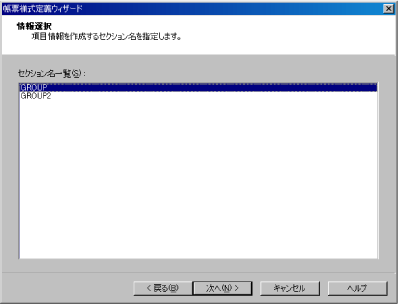
⇒項目情報の詳細情報設定画面が表示されます。
ポイント
伝票形式または矩形繰返し形式の場合は、項目情報の詳細情報設定画面が2枚表示されます。
どの項目をどの領域(ヘッダ/ボディ/テイル)に配置するかを指定して、[次へ]ボタンをクリックします。ボディ部には、項目を1つ以上配置してください。なお、配置を指定しなかった項目は、自動的にボディ部に配置されます。
[次へ]ボタンをクリックします。
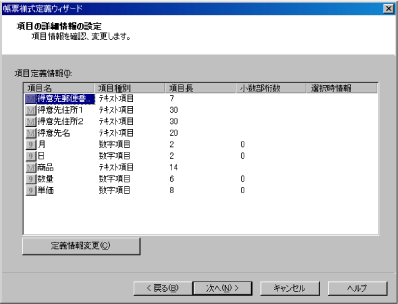
ポイント
注意
項目情報ファイルに定義できない情報は、項目の初期値にしたがって設定されます。あらかじめ項目の初期値を適切な情報に設定しておいてください。
項目の初期値は、帳票様式定義画面で[ツール]-[初期値]-[項目]を選択して表示される画面で設定できます。
⇒完了画面が表示されます。
[完了]ボタンをクリックします。
ポイント
フリーフレーム形式およびタックシール形式以外の帳票形式の場合、ウィザードで指定したタイトルが編集領域に表示されています。
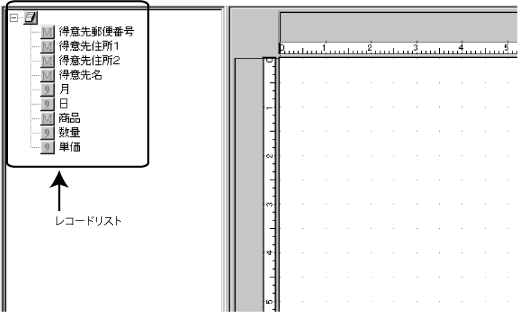
ヘッダ/フッタ/フレーム/フレームパーティションを配置します。
操作方法の詳細については、デザイナヘルプまたは以下を参照してください。
⇒“7.2 ヘッダ/フッタ/フレームを配置する(フリーフレーム形式の場合のみ)”
ポイント
フレームやフレームパーティションを配置するのは、帳票形式がフリーフレーム形式の場合だけです。
固定文字列や枠などを定義し、体裁を整えます。操作方法の詳細については、デザイナヘルプまたは以下を参照してください。
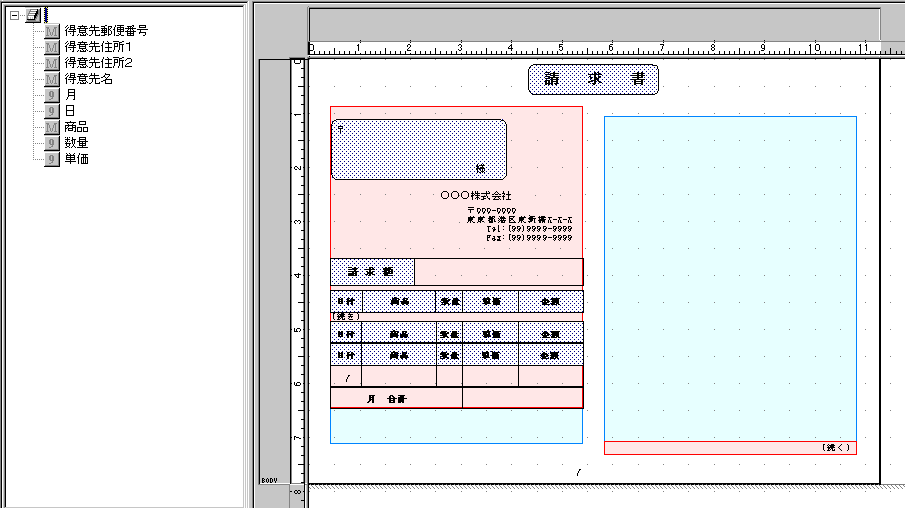
レコードリストの項目を編集領域上にドラッグ&ドロップして項目を配置していきます。